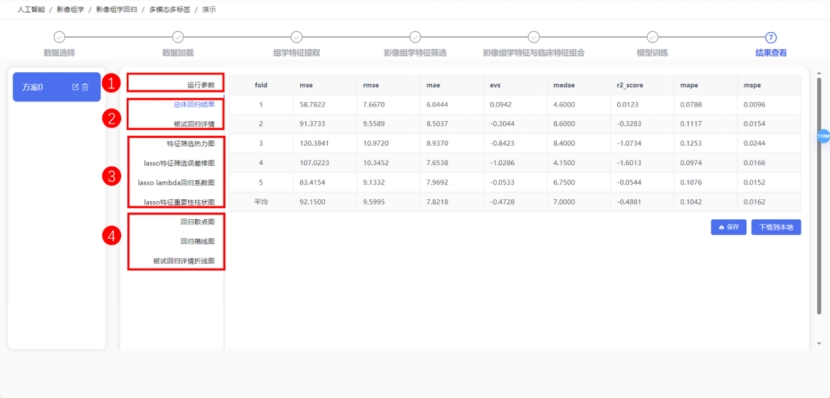切换主题
瘤周影像组学
操作流程与常规影像组学基本相同。
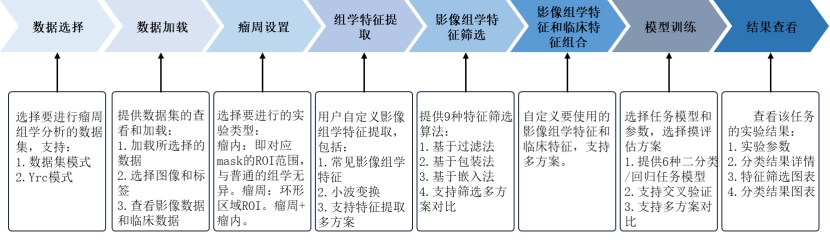
提示
可以看出在【数据加载】之后增加【瘤周设置】步骤, 所以下面仅针对【数据加载】后的步骤进行讲解。瘤周设置界面如下图所示。
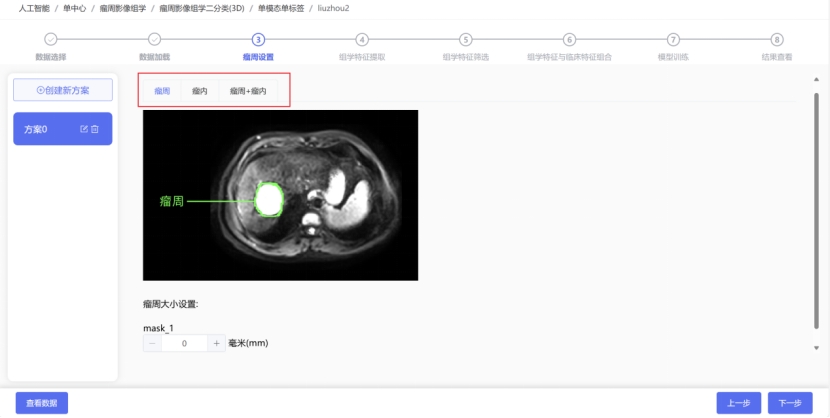
瘤周设置:根据瘤周组学实验,提供三种瘤周设置,用户可以按需选择以及调整瘤周大小。 瘤内:即对应mask的ROI范围,后续分析针对该范围提取图像组学信息。如图所示。 瘤周:环形区域(即目标mask膨胀后的范围-目标mask范围),可以通过设置来更改该环形区域的范围。 瘤内+瘤周:指瘤区域和瘤周区域的叠加,可以通过设置来更改该区域的范围。
影像组学特征提取界面如下图所示,开始默认所提取的特征为方案0。①中提供灰度级大小区域特征、强度特征、和形状特征等七大类图像特征可以选择。除此之外支持小波变换。
提示
2D与3D任务区别是影像特征中的形状特征有所区别,所以在此注意选择。
②提供方案构建,用户可以选择不同方案以提取不同特征进行比较,点击【创建新方案】进行方案的创建。③选择完毕后点击【下一步】。
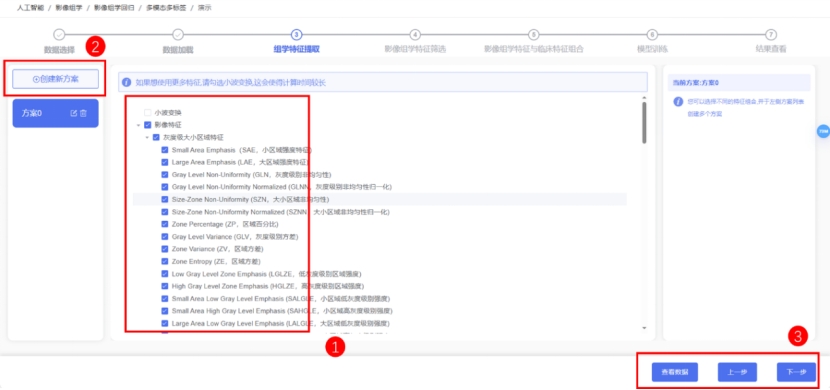
影像组学特征筛选界面如下图所示。图中①左边操作栏选择要进行特征筛选的方案(注意:新创建的方案是在当前方案的基础上进行创建,继承上一步的组学特征提取)。②进行特征筛选,选择特征筛选方法,这里选择的是【嵌入法-基于LASSO的特征筛选方法】,然后设置特征参数。③点击【开始计算】,程序开始执行特征提取和特征筛选。
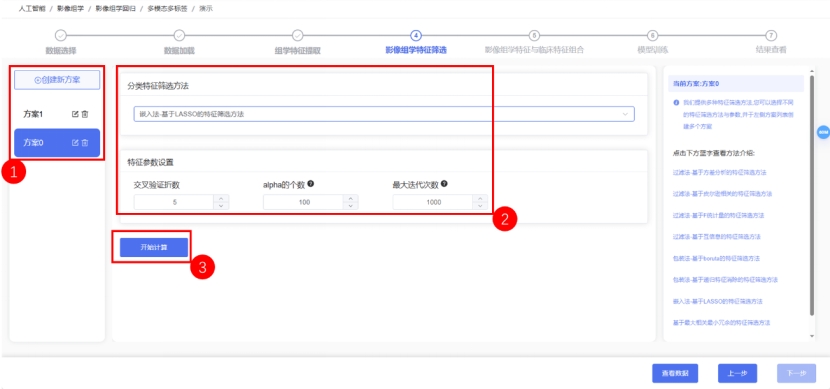
特征筛选后的结果如下图所示。④中显示当前筛选出的特征所使用的特征筛选方法一起使用的参数。⑤中显示了当前方法和参数所选出的特征个数以及特征详情。⑥提供了【查看数据】的功能,点击后会跳转到该数据集文件夹的个人中心存放地址,方便用户检查数据。若无误,方可点击【下一步】进行影像组学特征与临床特征组合。
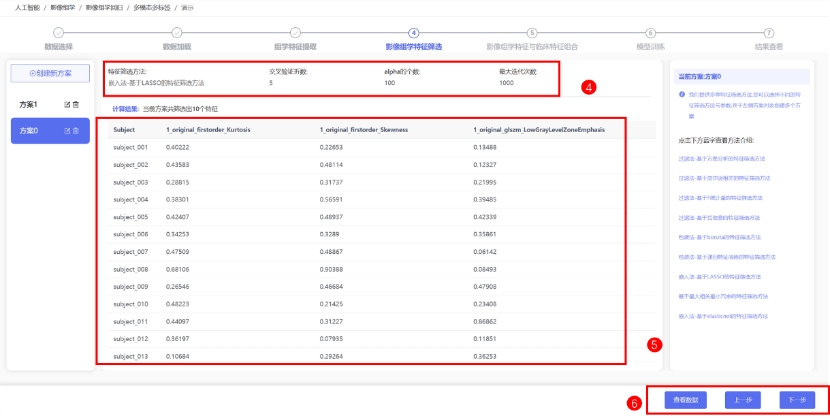
影像组学特征与临床特征组合界面如图所示,【影像特征】栏列出了上一步筛选出的影像组学特征。右侧可以选择使用哪些筛选出的影像组学特征,默认为全选,【临床特征】同理。

模型训练界面如下图所示,①左边操作栏选择方案,②选择要使用的二分类方法,这里选择的是【支持向量机】,设置特征参数。③选择要使用的评估方法,这里选择的是五折交叉验证。④提供了【查看数据】的功能,【运行方案0】以运行当前方案。【选择方案运行】选择要运行的方案,支持多选。
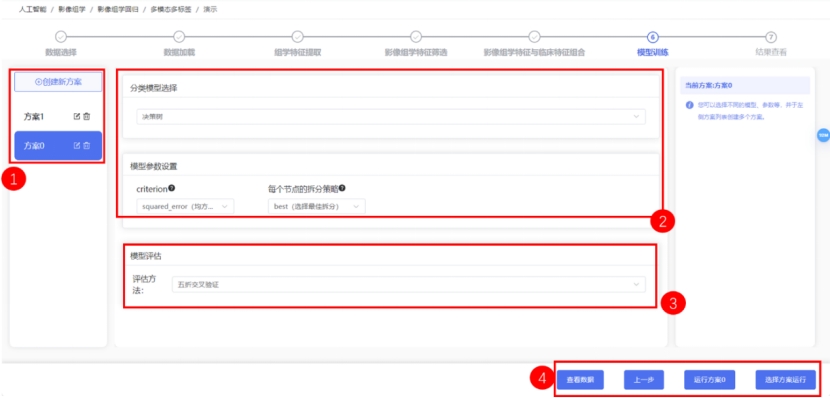
结果查看界面如下图所示。列出了特征筛选,任务模型,结果图表等用于实验展示和实验总结。这些图表可总结为四类:①运行参数,②分类结果详情,③特征筛选图表和④分类结果图表。且每个图标都提供保存到云空间和下载到本地的功能。